
Que dois-je faire si Win10 passe à la saisie japonaise ? Comme nous le savons tous, les méthodes de saisie par défaut intégrées au système Win10 sont à la fois le chinois et l'anglais. Cependant, lorsque certains utilisateurs utilisaient l'ordinateur Win10 il n'y a pas si longtemps, ils ont constaté que la méthode de saisie Microsoft intégrée au système était remplacée par la saisie japonaise. donc Win10 a changé Que faire lors de la saisie en japonais ? Ici, l'éditeur vous indiquera la solution au problème selon lequel la méthode de saisie Win10 a été modifiée en japonais.
La solution pour la méthode de saisie Win10 a été modifiée en japonais
1 Cliquez sur le logo de la boîte de dialogue en bas à gauche et cliquez sur [Paramètres]. Comme indiqué ci-dessous.
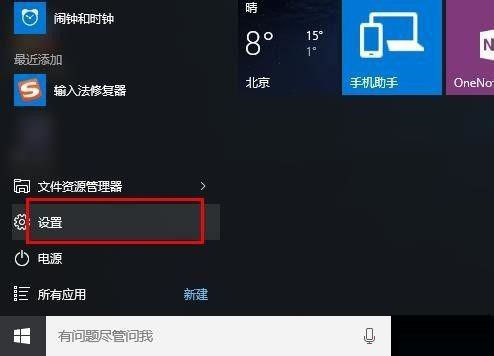
2. Dans les paramètres, cliquez sur [Heure et langue (Langue, Région, Date))]. Comme indiqué ci-dessous.
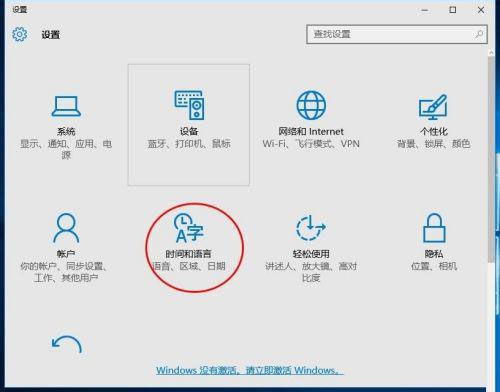
3. Sélectionnez ensuite [Région et langue]. Appuyez ensuite sur [Paramètres de langue Windows en chinois (République populaire de Chine)]. Comme indiqué ci-dessous.
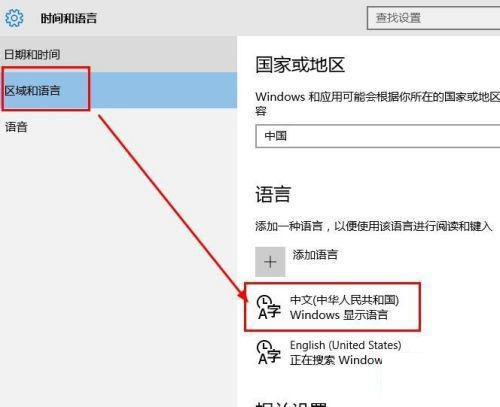
4. Cliquez ensuite sur [Options] à l'arrière.
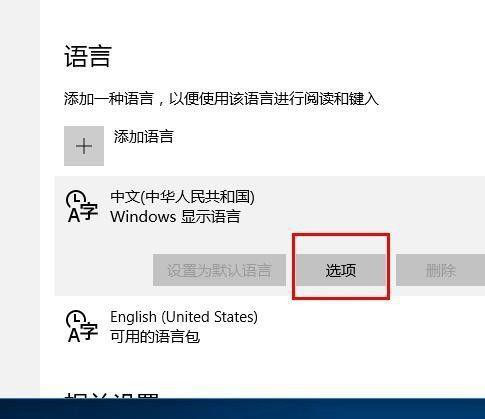
5. Recherchez la méthode de saisie de l'alphabet Microsoft Pinyin ci-dessous.
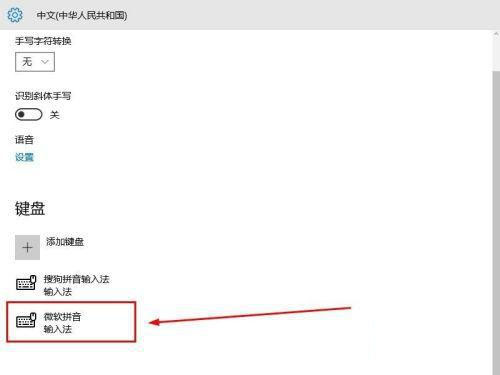
6. Parce que j'ai installé la méthode de saisie Sogou Pinyin. J'ai choisi de supprimer la méthode de saisie chinoise intégrée dans Win10. Cliquez sur Supprimer après [Méthode de saisie de l'alphabet Microsoft Pinyin].
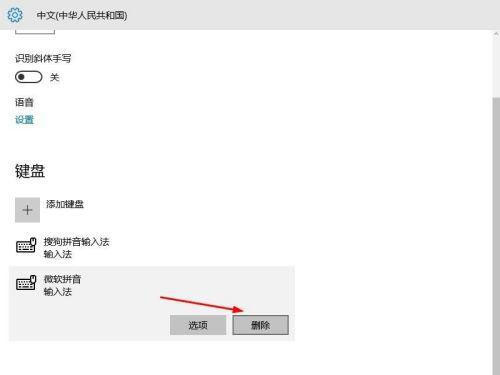
7. Il ne reste alors que la méthode de saisie Sogou. Tant que la navigation d'importation est en cours, maintenez la touche Windows + la barre d'espace enfoncée pour basculer entre les méthodes de saisie en anglais et en chinois.
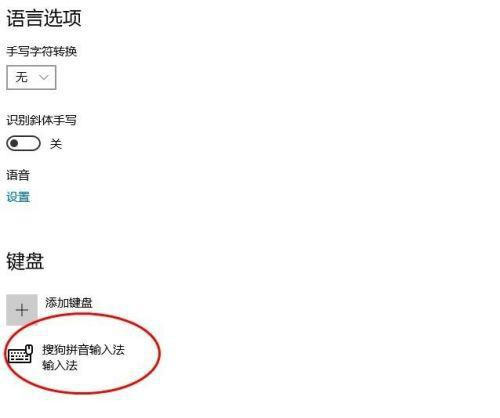
Ce qui précède est le contenu détaillé de. pour plus d'informations, suivez d'autres articles connexes sur le site Web de PHP en chinois!
 Comment supprimer mon adresse WeChat
Comment supprimer mon adresse WeChat
 Comment trouver la somme des éléments pairs dans un tableau en php
Comment trouver la somme des éléments pairs dans un tableau en php
 erreur MySQL 10060
erreur MySQL 10060
 Comment fermer la fenêtre ouverte par window.open
Comment fermer la fenêtre ouverte par window.open
 Utilisation de l'annotation de vitesse
Utilisation de l'annotation de vitesse
 Comment vérifier si le port 445 est fermé
Comment vérifier si le port 445 est fermé
 Vérifier les fenêtres d'occupation du port
Vérifier les fenêtres d'occupation du port
 Comment aligner les zones de texte en HTML
Comment aligner les zones de texte en HTML